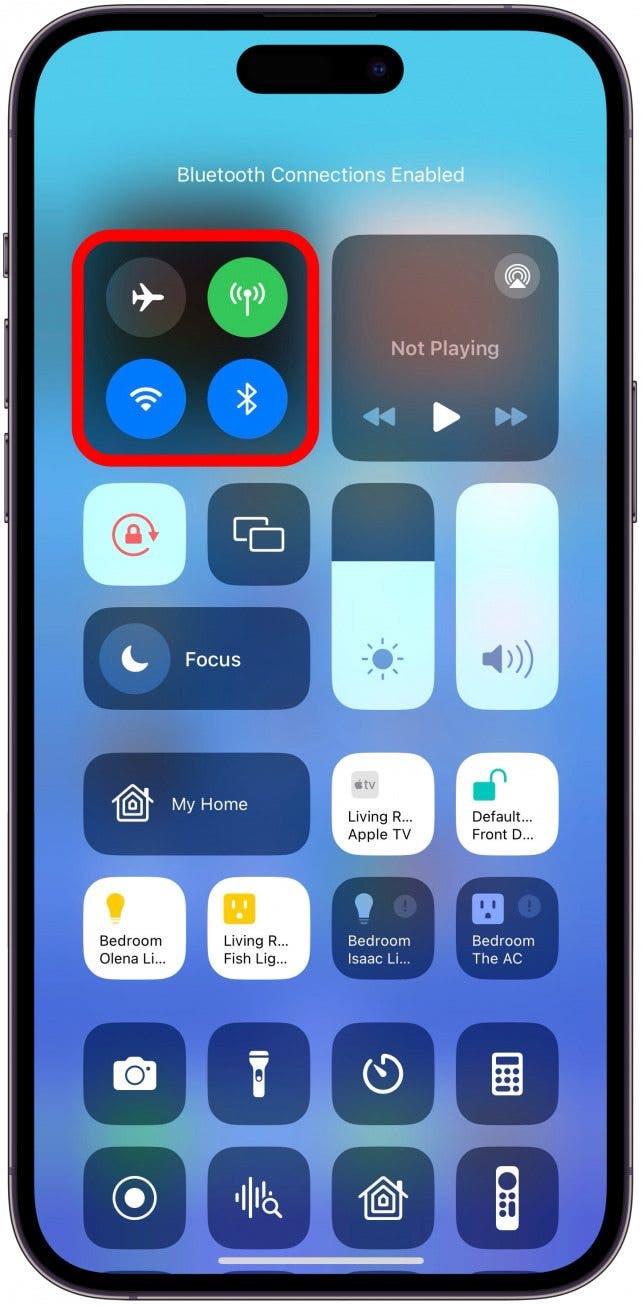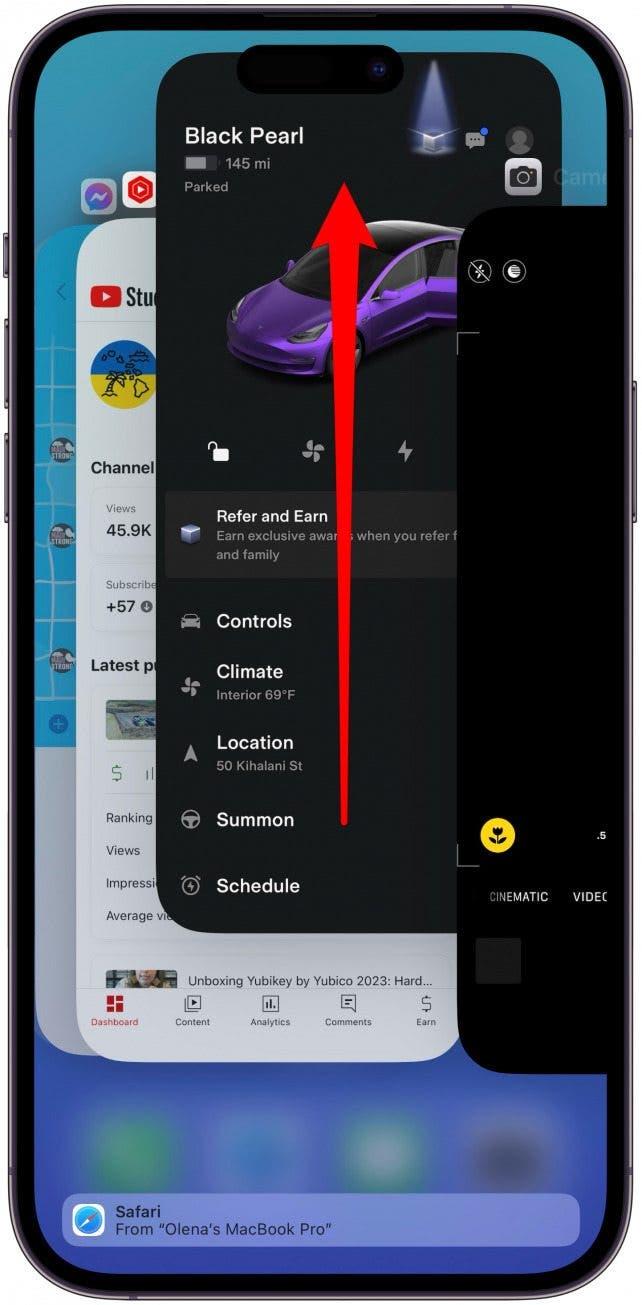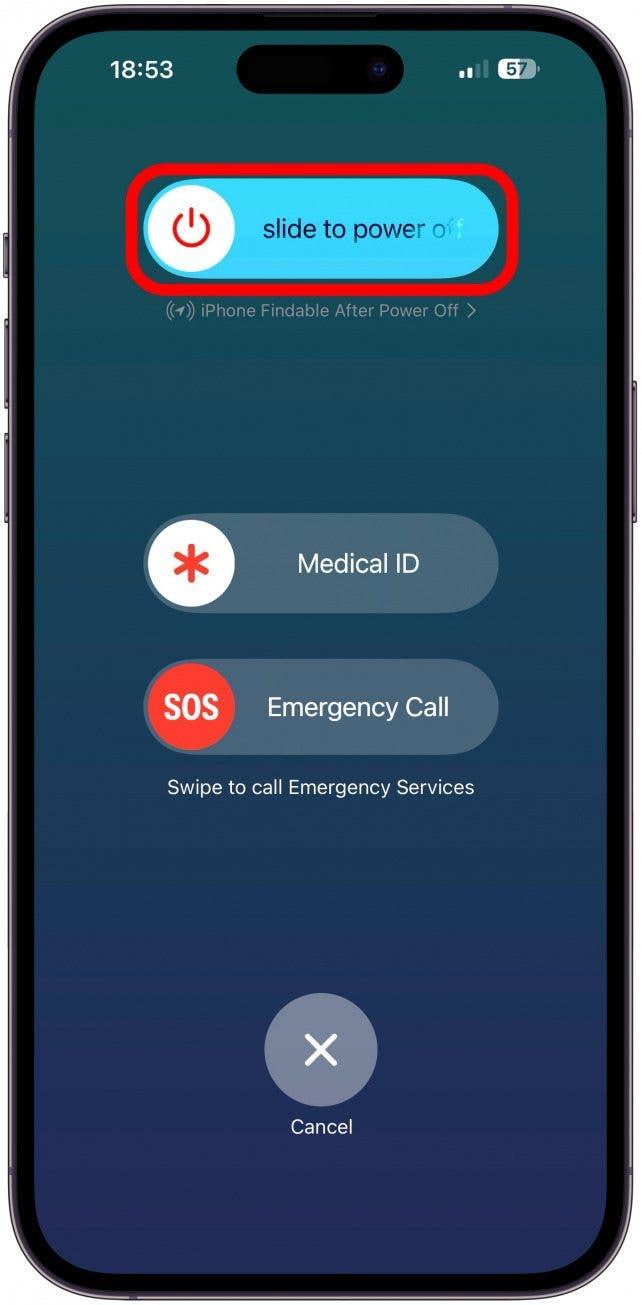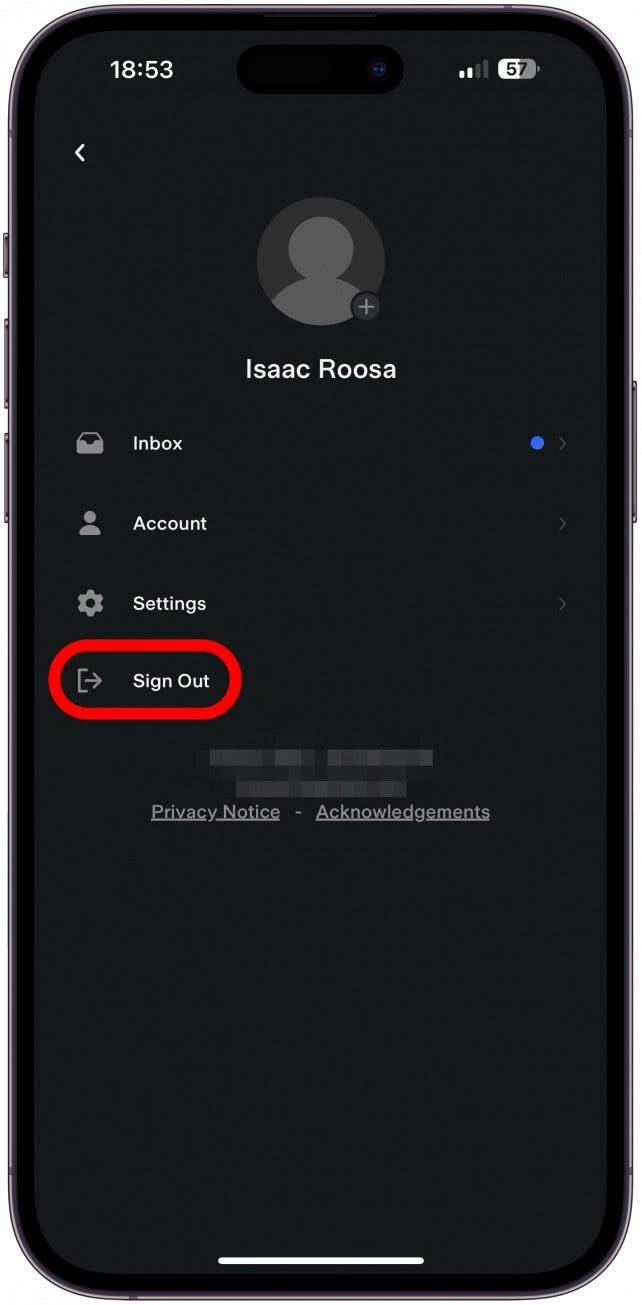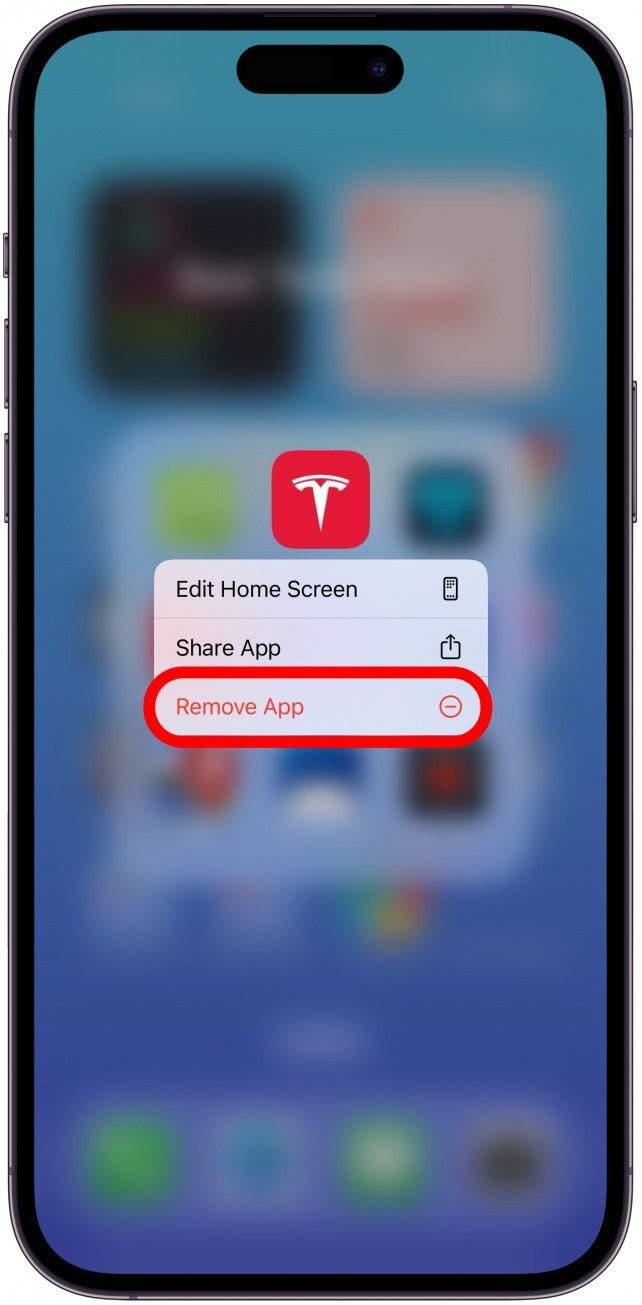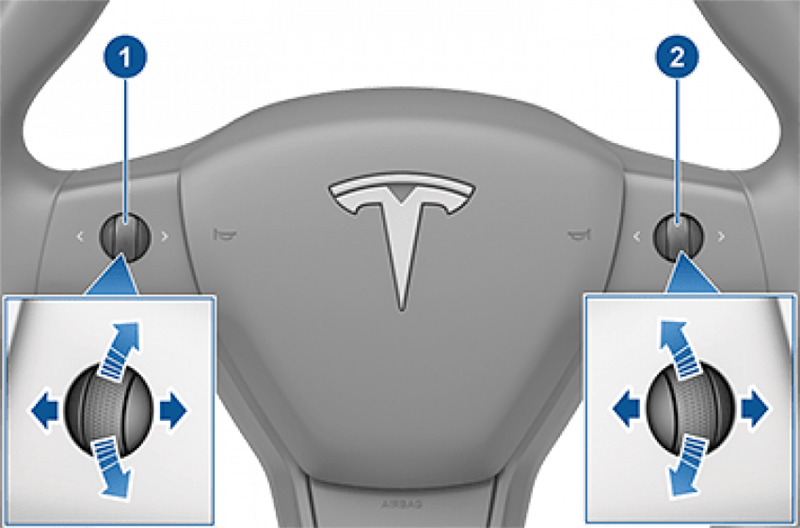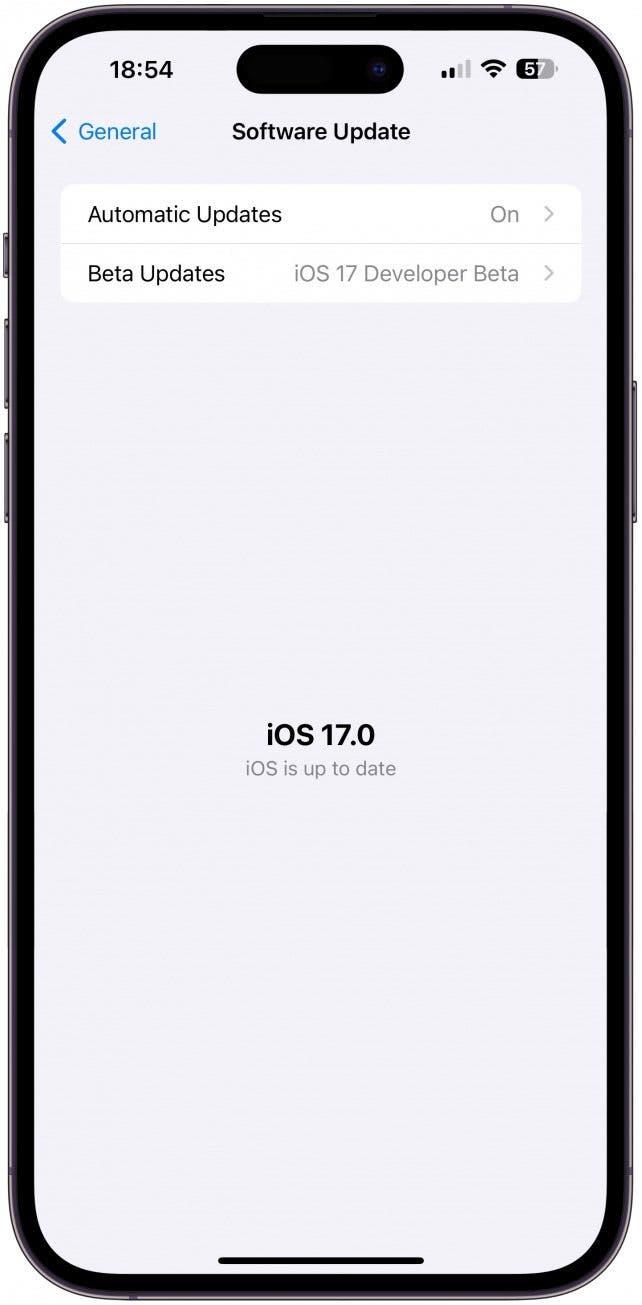At opleve, at Tesla-appen ikke opretter forbindelse, er et stort problem for Tesla-ejere. Det resulterer i, at Tesla-telefonnøglen ikke virker og alle mulige andre frustrationer. I denne artikel vil jeg forklare de forskellige årsager til, at din Tesla-app ikke virker, de trin, du kan tage for at løse problemet, og en løsning, hvis problemet fortsætter.
Hvorfor vil min telefon ikke forbinde til min bil?
Hvis din Tesla-app ikke opretter forbindelse til din bil, er den mest sandsynlige årsag en dårlig Bluetooth-, Wi-Fi- eller mobilforbindelse eller softwarefejl på enten din telefon eller Tesla. Trinene nedenfor viser dig, hvordan du fejlsøger dette problem og får din Tesla-app til at oprette forbindelse igen! Hvis din telefon eller bil befinder sig i en død zone med pletvist internet, kan du ikke bruge appen. Jeg bor på Maui og oplever det ofte med min Tesla Model 3. For flere tekniske tips, tjek vores gratis Tip of the Day-nyhedsbrev.
Bemærk
Skærmbillederne nedenfor er iPhone-specifikke, men du kan stadig følge disse trin, hvis du har en Android-telefon.
Sådan løser du, at Tesla-appen ikke opretter forbindelse til bilen
Jeg gennemgår fejlfindingstrinnene til Tesla-appen, der ikke virker, og starter med de løsninger, der mest sandsynligt løser problemet og er hurtigst at teste, for derefter at gå videre til mere tidskrævende og mindre sandsynlige løsninger.
 Opdag din iPhones skjulte funktionerFå et dagligt tip hver dag (med skærmbilleder og klare instruktioner), så du kan mestre din iPhone på bare et minut om dagen.
Opdag din iPhones skjulte funktionerFå et dagligt tip hver dag (med skærmbilleder og klare instruktioner), så du kan mestre din iPhone på bare et minut om dagen.
- Sørg for, at din iPhone er forbundet til et pålideligt Wi-Fi- eller mobilnetværk, og at Bluetooth er slået til.

- Luk og genåbn Tesla-appen ved at swipe op på skærmen for at komme til App Switcher, og swipe derefter op på appen.

- Sluk for Wi-Fi, mobilnetværk og Bluetooth på din iPhone, vent 30 sekunder, og tænd så for dem igen.

- Genstart din iPhone.

- Sørg for, at du kan huske adgangskoden, log ud af Tesla-appen, og log ind igen.

- Slet appen fra din telefon, og installer den derefter igen.

- Hvis du kan komme ind i din Tesla, parkere sikkert og undgå at køre i et par minutter, skal du genstarte din Tesla ved at trykke og holde begge scrollhjul på rattet nede.

- Sørg for, at Tesla-appen, din iPhone og din Tesla alle er opdaterede. Problemet kan være et kendt problem, der er blevet løst af din telefonproducent eller Tesla.

Nu ved du, hvad du skal gøre, hvis din Tesla-app ikke vil oprette forbindelse til din bil!
Pro tip
Hvis du oplever mange problemer med den originale Tesla-app, er det måske på tide at tjekke de mange tredjeparts-Tesla-apps. Nogle af dem har endda funktioner, som du ikke finder i den originale app! Min personlige favorit er Tessie ($4,99/måned+), men det kan være en god idé at prøve flere for at se, hvad der fungerer bedst.
Vi håber, at du har fået din Tesla-app op at køre og føler dig sikker på, at du kan løse eventuelle fremtidige app-problemer. Hvis du bor et sted med ustabilt internet og mobilnetværk, vil du sandsynligvis opleve, at din Tesla-app ofte ikke fungerer. Det er en af grundene til, at du skal have dit Tesla-nøglekort eller en anden fysisk nøgle, som CNICK-ringen eller armbåndet ($99+), i tilfælde som dette, hvis du vil undgå at betale et dyrt bugseringsgebyr.
SPØRGSMÅL OG SVAR
- Hvorfor vises min Tesla-opladningsstatistik ikke? Hvis din Tesla-opladningsstatistik ikke vises i din Tesla-app, men din app fungerer, som den skal, er det muligt, at din Tesla er blevet afbrudt. Hvis appen opfører sig underligt, skal du følge trinene ovenfor for at løse det.
- Hvad er telefonnummeret til Tesla-forsikringen? Den bedste måde at ansøge om forsikring eller anmelde et krav på er at gå gennem appen. Åbn Tesla-appen, rul ned, tryk på Vejhjælp, og vælg de relevante oplysninger der for at få support.